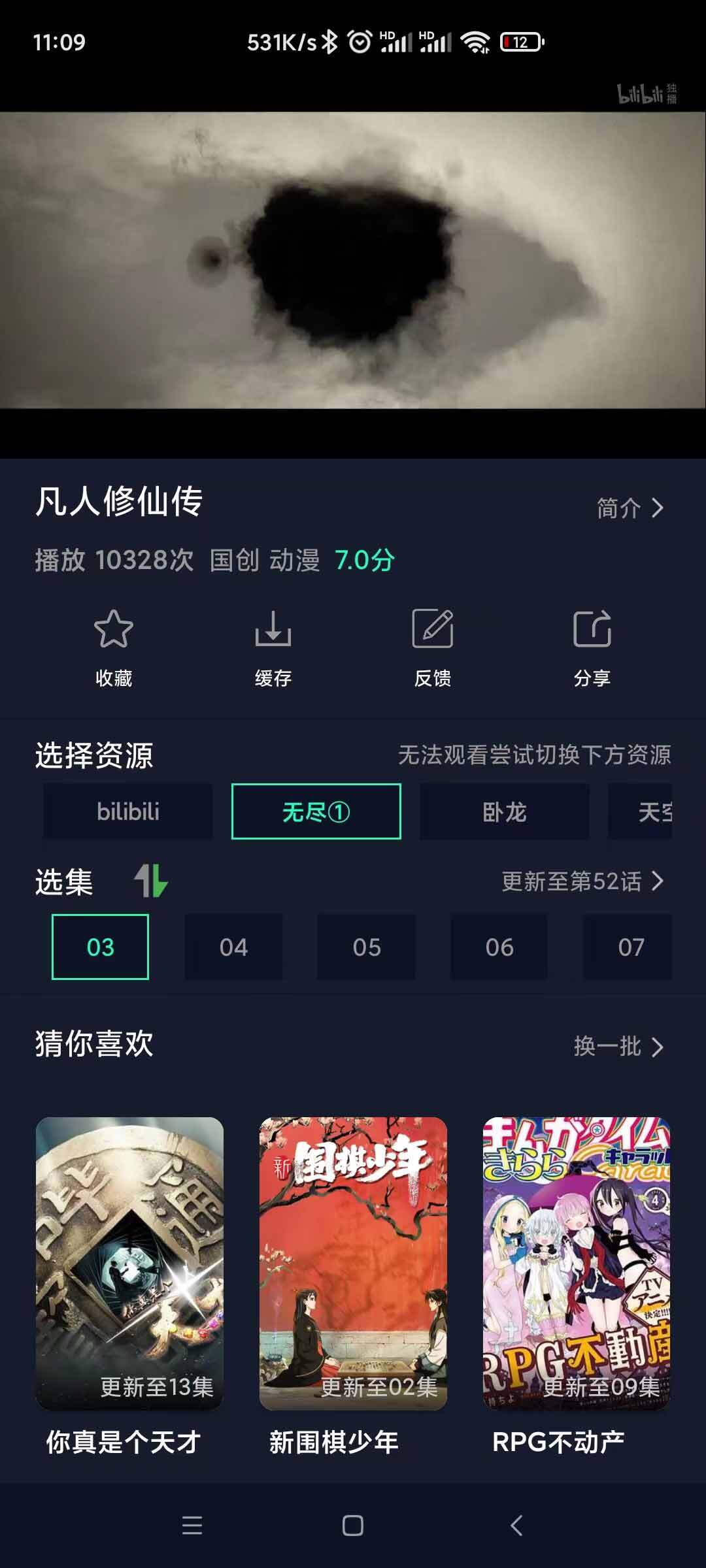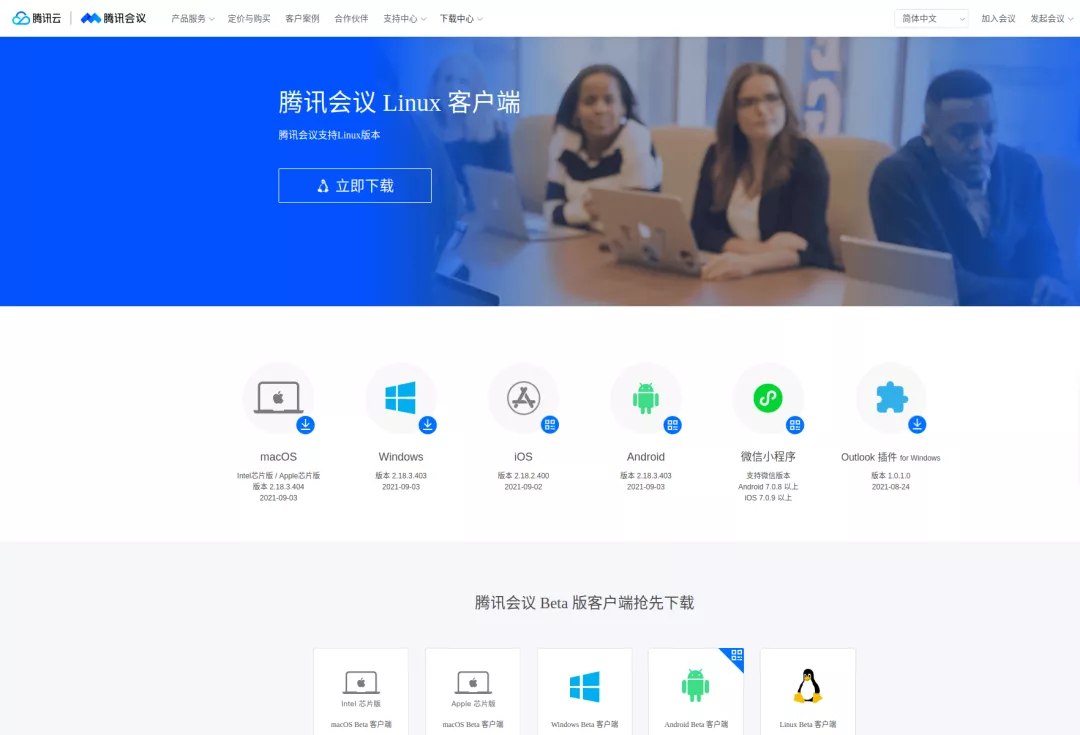iis7.5完整安装包下载
iis为Internet Information Services,其翻译过来就是互联网信息服务的意思,而iis7.5这个数据包程序在Web服务器方面发挥着重要的作用。在改程序的web服务器是经过了完全重新的设计的。通过该程序你可以直接进行添加或删除模块来自定义服务器,知识兔以满足您的特定需求。软件核心Web服务器与上一个版本比较,有一些根本性的变化。例如,本机代码和托管代码可以通过单一的请求流程进行处理。集成化的流程,使得不同的应用框架可以在单一的Web服务器请求流水线中运行,为所有应用程序分享了内建的ASP. NET可扩展性。除此之外软件还支持使用.NET框架开发核心Web服务器扩展。但是对于集成的开发体验,iis7.5还要安装Microsoft WebMatrix 或 Visual Studio 2010才能支持。
安装说明
1、知识兔下载解压,得到安装源程序,知识兔双击开始安装;
2、软件正在安装中;
3、成功安装。
使用教程
1、打开控制面板。
2、修改“控制面板”右上角的查看方式为”小图标”,并知识兔点击“管理工具”。
3、找到“Internet信息服务管理器”,并知识兔双击打开。
4、在“Internet信息服务管理器”窗口展开左侧边栏一直到“Default Web Site”,然后知识兔知识兔点击选择中间的“ASP”图标,知识兔双击打开。
5、软件中ASP父路径是没有启用的,要开启父路径。选择DefaultWebSite,知识兔双击内页中的ASP,即显示ASP的设置内容,然后知识兔在”Behavior(行为)”组中将”Enable Parent Paths(启用父路径)”设置为“True”即可。选择了“True”之后,再在右边栏知识兔点击“应用”。
6、单击asp选项右侧的”高级设置”选项。
7、设置网站目录。
8、单击右侧的“绑定…”,知识兔设置网站的端口。默认使用的是80端口。
9、默认使用的是80端口,如果知识兔该端口已经被占用,知识兔可以在这里添加一个其他的端口号来浏览站点。一般这里不需要操作。
10、知识兔点击“默认文档”,知识兔设置网站的默认文档。
11、这里可以添加知识兔常会用的首页默认文档名称。比如index.asp 、Default.asp等。至此,Windows7的IIS7设置已经基本完成了,正常情况下正确的ASP+Access网站程序是可以成功运行了的。
下载仅供下载体验和测试学习,不得商用和正当使用。